Alternatif Metin Tarayıcı, birkaç Programlama Dilinde gezinmenizi sağlar
Metin, HTML(HTML) ve XML arasında gezinmenin kolay bir yolunu istiyorsanız, Windows 10 ile birlikte gelen varsayılan metin aracı ideal değildir. Aynı şey, C++, Pascal(Pascal) , PHP , Perl , vb. gibi tüm popüler programlama dillerinin sözdizimini vurgulamak istiyorsanız da geçerlidir . ve hangisini seveceğinizi tam olarak biliyoruz. Söz konusu araç Alternate Text Browser ve kullanım günlerimizden itibaren işe yaradığını kesin olarak söyleyebiliriz.
Hayranların takdir etmesini beklediğimiz bir sürü harika özellikle birlikte geliyor ve hepsi bu yardımcı programı Windows 10'un varsayılan olarak sunduğundan daha değerli kılıyor ve bu, Metin(Text) aracının mükemmel olması nedeniyle çok şey söylüyor.
(View Programming Languages)Alternatif Metin Tarayıcı(Alternate Text Browser) ile Programlama Dillerini Görüntüle
Alternatif Metin Tarayıcı , (Alternate Text Browser)Metin(Text) , HTML ve XML , C++, Pascal , PHP , Perl ve çeşitli programlama dillerini görüntülemenize ve düzenlemenize yardımcı olur . Eldeki bu araçla, programcıların tüm metin türlerini kolaylıkla taramaları çok daha kolay hale gelecektir.
- Bir dosya aç
- Açıldıktan sonra ne yapılmalı?
- fosforlu kalem
- pencere
- Aletler
Gelin buna daha detaylı bir bakış açısıyla bakalım.
1] Bir dosya açın(1] Open a file)
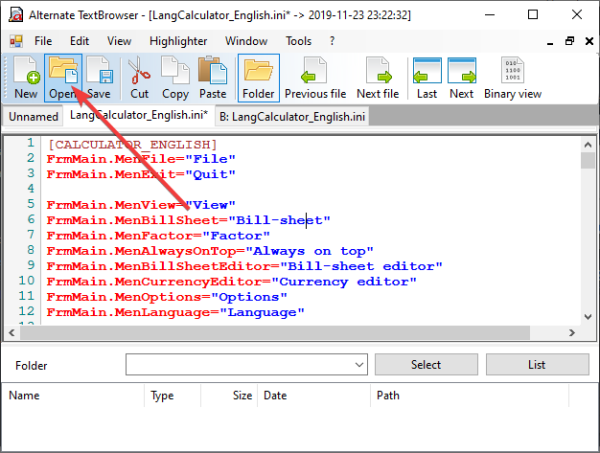
Bu programın neler yapabileceği hakkında bir fikir edinmek için önce dosyalarınızdan birini açmanızı öneririz. Bunu yapmak için Aç(Open) yazan simgeye tıklayın ve oradan tercih ettiğiniz dosyayı arayın ve programa ekleyin.
Bu dosyanın içindeki her şey şimdi görünür olmalıdır, bu da kullanıcıya en baştan vermesi gereken birkaç karar verir.
2] Açtıktan sonra ne yapmalı?(2] What to do after opening?)
Dosyanızı açtıktan sonra, insanlar kesebilir, kopyalayabilir ve çok daha fazlasını yapabilir. İçeriği Binary'de(Binary) görüntüleme seçeneği bile var . İkili Görünüm(Binary View) düğmesine tıklamanız yeterlidir(Simply) ve aracın içinden içeriğinizi tüm ikili ihtişamıyla gösteren yeni bir sekme açılır.
Daha önce birden fazla dosya yüklediyseniz, aralarında gezinme seçeneği vardır. En üstte, Önceki ve Sonraki(Next) dosyayı görüyoruz . Hızlı bir şekilde eski ve yeni arasında geçiş yapmak için bu düğmelere tıklayın .(Click)
3] Vurgulayıcı(3] Highlighter)

Vurgulayıcıdan bu incelemenin başında bahsetmiştik, o yüzden biraz daha konuşalım, olur mu? Tamam, bu yüzden yalnızca programlama dilleri için çalışır ve buna XML , HTML , C-Sharp , SQL , PHP , Java ve daha fazlası dahildir.
Vurgulama temelde kodun görünümünü değiştirir, bu yüzden bunun dışında başka bir şey yapmasını beklemeyin, tamam mı? Tamam iyi.
4] Pencere(4] Window)

Windows bölümü açısından , burası kullanıcının dikey, yatay veya kademeli bir pencere ayarlamayı seçebileceği yerdir. Bu bölüm ayrıca birden çok pencerenin oluşturulmasına izin verir veya vermez.
5] Araçlar(5] Tools)

Tamam, bu bölümü beğendik çünkü kullanışlı bir yardımcı program sağlıyor. Bir hesap makinesine erişebilir, metni karşılaştırabilir, ikili görünüm, ASCII kodları ve bir not alabilirsiniz. Bunlar sadece temel araçlardır, ancak bizim açımızdan her durumda olması her zaman iyidir.
Genel olarak, düzenli olarak kod yazan bir kişiyseniz , Alternatif Metin Tarayıcı(Alternate Text Browser) programının olmazsa olmaz olduğuna inanıyoruz . Alternatif Metin Tarayıcısını(Download Alternate Text Browser) FreewareFiles'tan indirin(FreewareFiles) .
Related posts
Tor Browser Review Download: Privacy and Surf Web'nizi güvenle koruyun
Browser'inizi Tabs'ü Windows 11/10'de kaybetmeden nasıl yeniden başlatılır?
Browser Accessing message'ten önce Checking Your Browser'de sıkışmış
Bypass or Automatically dolgu CAPTCHA için Browser uzantıları
senin Browser güvenli olup olmadığını kontrol etmek için Browser Security Test
Chrome Yönet veya devre dışı bırakın Browser Add-ons & Extensions, Firefox
Düzeltme: reCAPTCHA Chrome, Firefox veya herhangi bir tarayıcıda çalışmıyor
Windows 10 için Google Chrome vs Firefox Quantum
Browser Extension Simgeleri Chrome, Edge or Firefox simgeleri nasıl gizlenir
Refresh Browser Cache Anında birden fazla tarayıcı - Browser Refresh
Nasıl Sync Tabs için Edge arasında, Chrome and Firefox browsers
Download, Install, Learn Microsoft Small Basic programming Dil
Windows PC için Comodo IceDragon and Comodo Dragon browsers
SciTE programcılar için ücretsiz Text Processing software'dır
Chrome, Edge, Firefox browser içinde Default Font nasıl değiştirilir
Chrome, Firefox or Edge browser'de şifreleri kaydetmek güvenli midir?
BROWSING Experience Security Check: Tarayıcınız ne kadar güvenli?
Tarayıcınızı Nasıl Güncellersiniz [Tüm Web Tarayıcıları]
Maxthon MxNitro Browser review and download
JEdit bilgisayar programcıları için bir etkileyici Text Editor olduğunu
